Opravit chybu unpackování unarc.dll
Unarc.dll slouží k extrakci velkých souborů při instalaci určitého softwaru na PC se systémem Windows. Například jsou to tzv. Repacks, komprimované archivy programů, her atd. Může se stát, že při spuštění softwaru přidruženého k knihovně systém generuje chybu se zprávou o tomto: "Unarc.dll vrátil kód chyby 7" . Vzhledem k popularitě této verze zavádění softwaru je tento problém velmi relevantní.
Metody řešení chyb Unarc.dll
Konkrétní způsob vyřešení problému závisí na jeho příčině, kterou je třeba brát v úvahu podrobněji. Hlavní důvody:
- Poškozený nebo zlomený archiv.
- Nedostatek potřebného archivátoru v systému.
- Adresa pro vybalení je uvedena na azbuce.
- Není dostatek místa na disku, potíže s pamětí RAM, odkládací soubor.
- Neexistuje žádná knihovna.
Nejčastější chybové kódy jsou 1,6,7,11,12,14 .
Metoda 1: Změňte adresu instalace
Často, extrahování archivu do složky na adrese, kde je cyrilský skript přítomen, vede k chybě. Abyste tomu předešli, postačí přejmenovat katalogy pomocí latinské abecedy. Můžete také zkusit hru nainstalovat do systému nebo na jiný disk.
Metoda 2: Zkontrolujte kontrolní součet
Chcete-li vyloučit chybu s poškozenými archivy, můžete jednoduše zkontrolovat kontrolní součet souboru staženého z Internetu. Naštěstí vývojáři poskytují tyto informace spolu s vydáním.
Lekce: Software pro výpočet kontrolního součtu
Metoda 3: Nainstalujte archivátor
Jako volbu bude vhodné vyzkoušet instalaci nejnovějších verzí populárních archivátorů WinRAR nebo 7-Zip .
Metoda 4: Zvyšte množství stránkování a místa na disku
V takovém případě se musíte ujistit, že velikost stránkovacího souboru není menší než množství fyzické paměti. Také by měl být dostatečný prostor na cílovém pevném disku. Navíc se doporučuje kontrolovat paměť RAM pomocí příslušného softwaru.
Přečtěte si více:
Změna velikosti stránkovacího souboru
Programy pro testování paměti
Metoda 5: Zakázání antivirového programu
Často pomáhá vypnout antivirový software během instalace nebo přidat instalační program k výjimkám. Je důležité si uvědomit, že to lze provést pouze tehdy, pokud existuje jistota, že soubor je stažen ze spolehlivého zdroje.
Přečtěte si více:
Přidání programu k výjimce antivirového programu
Dočasné vypnutí antivirového programu
Dále budeme zvažovat metody, které vyřeší problém s nedostatkem knihovny v operačním systému.
Metoda 6: Klient DLL-Files.com
Tento nástroj Je určen k řešení všech druhů problémů spojených s knihovnami DLL.
- Do vyhledávacího dotazu bez uvozovek zadejte "Unarc.dll" .
- Označte nalezený soubor DLL.
- Poté klikněte na "Instalovat" .
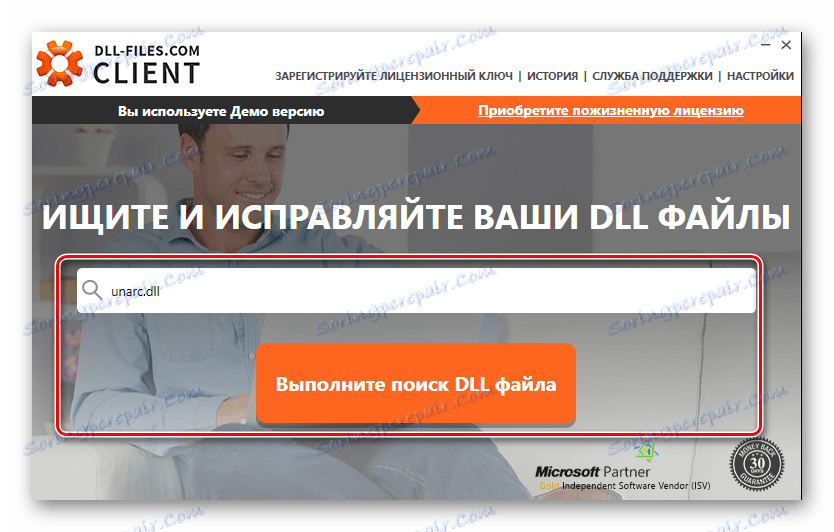
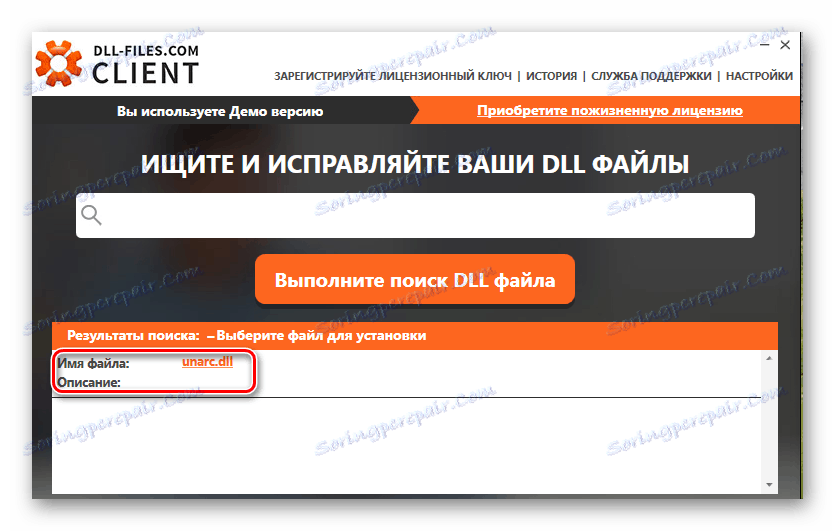
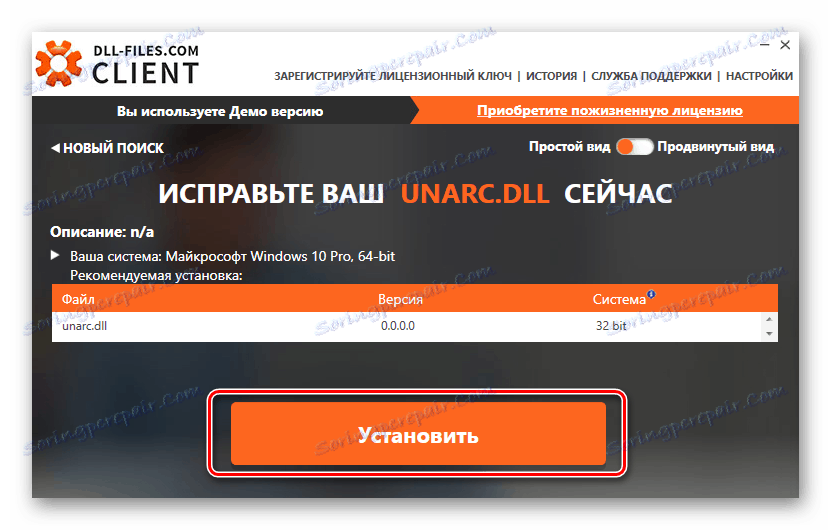
Všechno, instalace je dokončena.
Metoda 7: Stažení souboru Unarc.dll
Knihovnu můžete stáhnout a zkopírovat do systémové složky systému Windows.
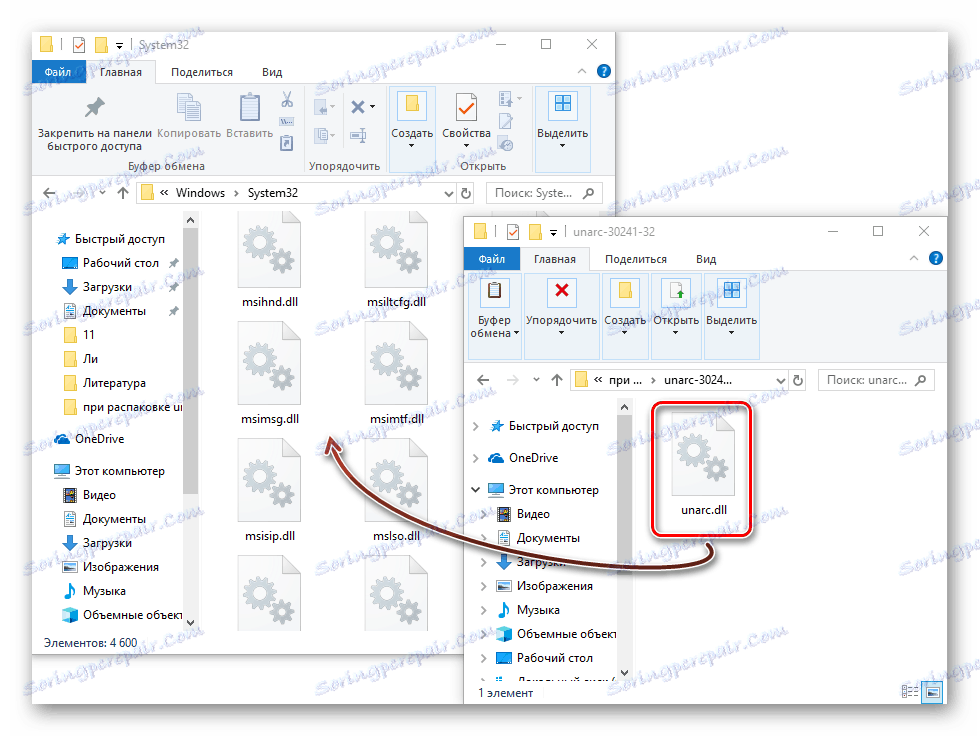
V situaci, kdy chyba nezmizí, můžete požádat o informace o článcích o Instalace DLL a jejich registrace v systému . Můžete také doporučit, abyste nenaházali a neinstalovávali superkomprimované archivy nebo "přebalování" her a programů.